# 워드프레스 설치? 생각보다 쉬워요! 😉
워드프레스. 블로그나 웹사이트를 운영하는 분들이라면 한 번쯤 들어봤을 이름이죠. 하지만 정작 설치 과정에 막막함을 느끼는 분들도 많습니다. 복잡한 서버 설정, 낯선 코드… 생각만 해도 머리가 아파오는 것 같다고요? 걱정 마세요! 이 글에서는 워드프레스 설치 과정을 친절하고 자세하게, 마치 옆에서 친구가 알려주는 것처럼 설명해 드리겠습니다. 처음 접하는 분들도 쉽게 따라 할 수 있도록 단계별로 그림과 함께 설명하니, 편안하게 따라와 주세요! 웹사이트 제작의 첫걸음을 함께 떼어보아요! 설치 후에는 원하는 테마와 플러그인을 설치하여 자신만의 개성 넘치는 웹사이트를 만들 수 있어요. 자, 이제 시작해볼까요? 🚀
1. 호스팅과 도메인 준비하기: 웹사이트의 기반 다지기 🧱
워드프레스를 설치하려면 먼저 웹사이트를 운영할 공간인 호스팅과, 웹사이트 주소인 도메인이 필요합니다. 호스팅은 여러 회사에서 제공하는데, 워드프레스 전용 호스팅을 이용하면 설치 과정이 더욱 간편해집니다. 가격과 기능을 비교해보고 자신에게 맞는 호스팅을 선택하는 것이 중요해요. 저는 개인적으로 [Bluehost](https://www.bluehost.com/)를 추천합니다. 사용하기 편리하고, 워드프레스 설치를 위한 원클릭 설치 기능도 제공하거든요! 😊
도메인은 여러분 웹사이트의 주소가 될 부분이에요. 예를 들어, `www.example.com` 과 같이 말이죠. 도메인은 호스팅 업체에서 구매하거나, Godaddy나 Namecheap과 같은 도메인 등록 업체에서 따로 구매할 수 있습니다. 도메인 이름을 선택할 때는 기억하기 쉽고, 웹사이트 내용과 관련있는 이름을 선택하는 것이 좋습니다. 단순하고 기억하기 쉬운 도메인이 중요해요! 그리고 도메인 확장자 (.com, .net, .org 등)도 고려해야 합니다. .com 도메인은 가장 일반적이고 인기가 많아요.
호스팅과 도메인을 준비했다면, 이제 워드프레스 설치를 위한 모든 준비가 끝난 거예요! 다음 단계로 넘어가 볼까요?
 추가 팁: 호스팅 선택 시 고려 사항
추가 팁: 호스팅 선택 시 고려 사항
* **용량:** 웹사이트에 저장할 데이터 용량을 충분히 고려해야 합니다. 사진이나 비디오를 많이 업로드할 계획이라면 용량이 큰 호스팅을 선택하는 것이 좋습니다.
* **대역폭:** 웹사이트에 접속하는 방문자 수를 고려하여 대역폭을 선택합니다. 방문자 수가 많을수록 대역폭이 커야 합니다.
* **가격:** 가격과 기능을 비교하여 자신에게 맞는 호스팅을 선택해야 합니다. 저렴한 호스팅이라고 해서 무조건 나쁜 것은 아니지만, 기능과 성능을 꼼꼼히 살펴보는 것이 중요합니다.
* **고객 지원:** 문제 발생 시 신속하고 효율적인 고객 지원을 제공하는 호스팅 업체를 선택하는 것이 좋습니다. 궁금한 점이 생기면 바로 해결할 수 있도록 말이죠!
2. 워드프레스 설치: 자동 설치의 마법 ✨
대부분의 호스팅 업체에서는 워드프레스를 자동으로 설치할 수 있는 원클릭 설치 기능을 제공합니다. 이 기능을 이용하면 몇 번의 클릭만으로 워드프레스를 설치할 수 있습니다. 보통 호스팅 제어판(cPanel)에서 워드프레스를 검색하면 쉽게 찾을 수 있어요. 자세한 방법은 사용하는 호스팅 업체의 설명서를 참고하는 것이 가장 정확합니다.
자동 설치 기능을 사용하지 않고 수동으로 설치하는 방법도 있지만, 초보자에게는 자동 설치가 훨씬 쉽고 빠르고 안전합니다. 수동 설치는 FTP 클라이언트를 이용하여 워드프레스 파일을 업로드하고 데이터베이스를 설정하는 등 복잡한 과정이 필요해요. 하지만 자동 설치 기능을 사용하면 이러한 복잡한 과정을 모두 생략할 수 있어요. 따라서 초보자는 자동 설치 기능을 적극 활용하는 것이 좋습니다! 👍
설치 과정에서 데이터베이스 이름, 사용자 이름, 비밀번호 등을 설정해야 합니다. 이 정보는 잊어버리지 않도록 안전한 곳에 저장해 두세요. 혹시라도 잊어버리면 웹사이트에 접속할 수 없게 됩니다! **절대 잊지 마세요!** 🔑
설치가 완료되면 관리자 페이지에 접속할 수 있는 URL과 계정 정보가 제공됩니다. 이 정보를 사용하여 워드프레스 관리자 페이지에 로그인하고 웹사이트를 관리할 수 있습니다.
추가 팁: 안전한 비밀번호 설정
비밀번호는 8자 이상의 문자와 숫자, 특수문자를 조합하여 복잡하게 설정하는 것이 좋습니다. 같은 비밀번호를 여러 사이트에 사용하지 않도록 주의하세요. 비밀번호 관리 프로그램을 사용하면 여러 사이트의 비밀번호를 안전하게 관리할 수 있습니다.
3. 테마와 플러그인 설치: 나만의 웹사이트 만들기🎨
워드프레스가 설치되었다고 해서 바로 웹사이트가 완성되는 것은 아닙니다. 이제부터 자신만의 웹사이트를 만들어갈 차례입니다! 워드프레스는 다양한 테마와 플러그인을 제공하여 웹사이트의 디자인과 기능을 자유롭게 커스터마이징 할 수 있도록 해줍니다. 먼저 테마를 선택하여 웹사이트의 디자인을 설정하고, 필요한 기능을 제공하는 플러그인을 설치하여 웹사이트의 기능을 확장할 수 있습니다.
테마는 웹사이트의 외관을 담당하는 부분으로, 무료 테마와 유료 테마가 있습니다. 무료 테마는 다양한 디자인을 제공하며, 유료 테마는 더욱 고급스러운 디자인과 기능을 제공합니다. 자신의 웹사이트 목적과 디자인 취향에 맞는 테마를 선택하는 것이 중요합니다. 테마를 설치하면 웹사이트의 디자인이 완전히 바뀌는 것을 볼 수 있습니다. 신기하지 않나요? 😄
플러그인은 웹사이트에 추가적인 기능을 제공하는 부분으로, SEO 최적화, 연락처 양식, 쇼핑몰 기능 등 다양한 플러그인이 있습니다. 필요한 기능에 따라 플러그인을 설치하여 웹사이트의 기능을 확장할 수 있습니다. 플러그인을 설치할 때는 안전하고 신뢰할 수 있는 플러그인을 선택하는 것이 중요합니다. 평점과 리뷰를 꼼꼼히 확인하는 것이 좋습니다. 잘못된 플러그인은 웹사이트에 문제를 일으킬 수도 있으니까요! 주의하세요! ⚠️
테마와 플러그인을 설치하고 설정하는 과정은 조금 복잡할 수 있지만, 워드프레스의 강력한 기능을 활용하여 자신만의 개성 넘치는 웹사이트를 만들 수 있다는 점을 기억하세요. 설명서를 참고하거나, 유튜브 강좌 등을 활용하면 더욱 쉽게 따라 할 수 있습니다.
## 결론: 워드프레스 설치, 이제 두렵지 않아요! 🎉
이 글을 통해 워드프레스 설치 과정이 생각보다 어렵지 않다는 것을 확인하셨기를 바랍니다. 처음에는 복잡해 보일 수 있지만, 단계별로 차근차근 따라 하다 보면 누구든 쉽게 워드프레스를 설치하고 자신만의 웹사이트를 운영할 수 있습니다. 자신감을 가지고 도전해보세요! 멋진 웹사이트를 만들 수 있을 거예요! 그리고 무엇보다 중요한 것은, 즐겁게 작업하는 것입니다! 웹사이트 제작은 재미있는 과정이기도 하니까요. 즐기면서 하나씩 만들어나가다 보면 어느새 멋진 웹사이트가 완성되어 있을 것입니다! 👍 궁금한 점이 있으면 언제든지 질문해 주세요! 함께 성장해 나갈 수 있도록 도와드리겠습니다. 새로운 웹사이트의 여정을 응원합니다! ✨
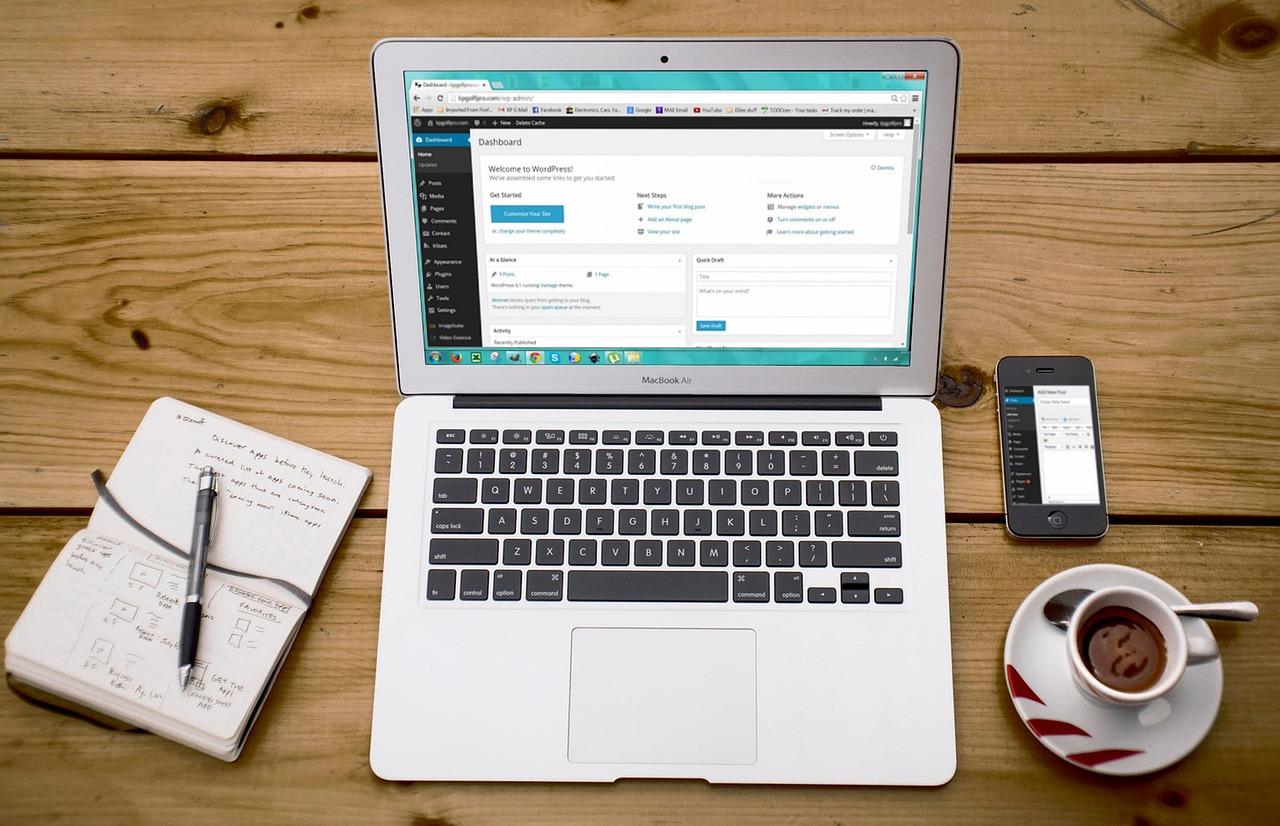
 추가 팁: 호스팅 선택 시 고려 사항
추가 팁: 호스팅 선택 시 고려 사항











